Slack渠道集成
Slack是一个沟通协作平台,如果您已在Slack创建团队(team)并通过Slack团队维护客户关系,您可以在团队中添加Slack App,将App绑定到环信客户互动云,由您的客服团队作为Slack bot解答客户疑问。
集成步骤:
创建App
1. 在浏览器打开https://api.slack.com/apps,进入Slack API网站的“Your Apps”页面,点击Create an App。
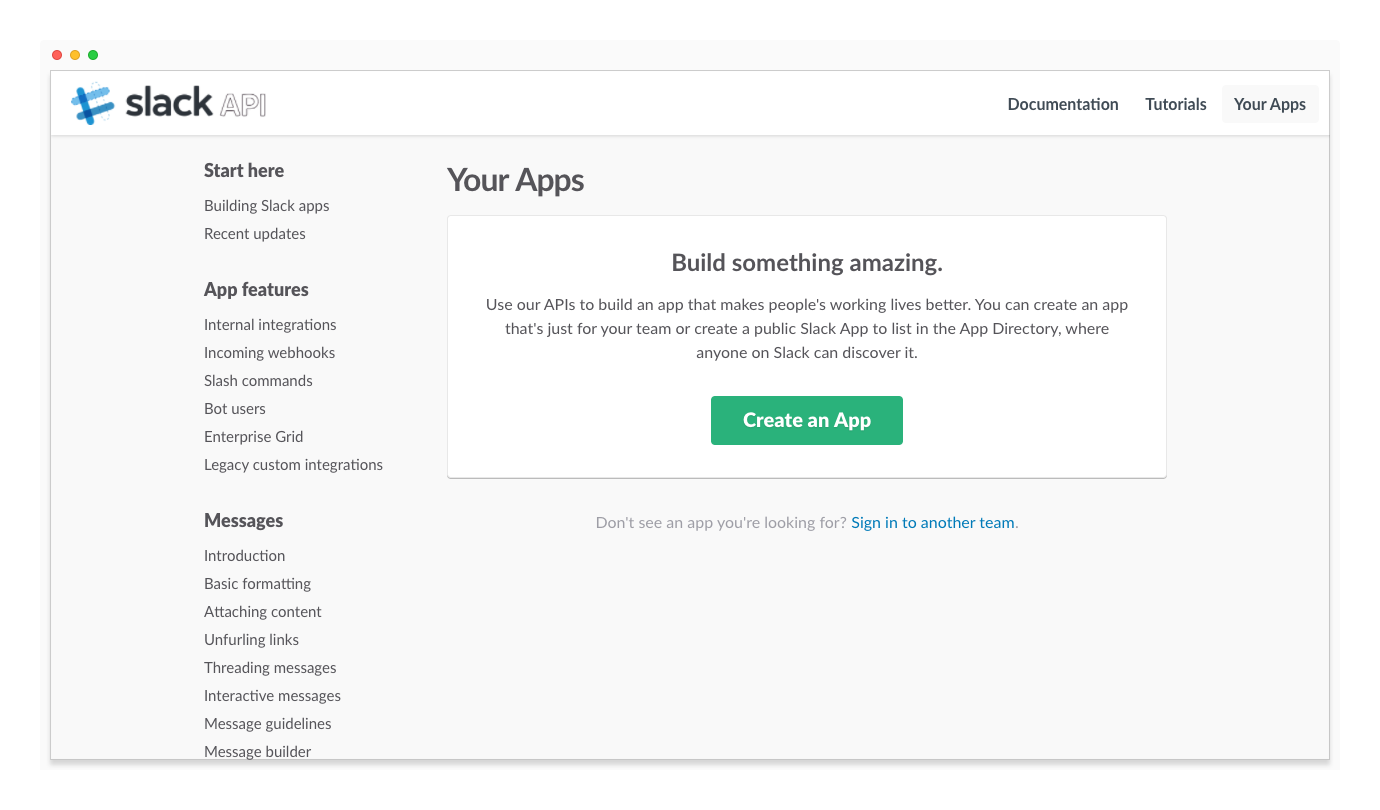
2. 在“Create an App”页面,输入App Name,选择Development Slack Team,并点击Create App。
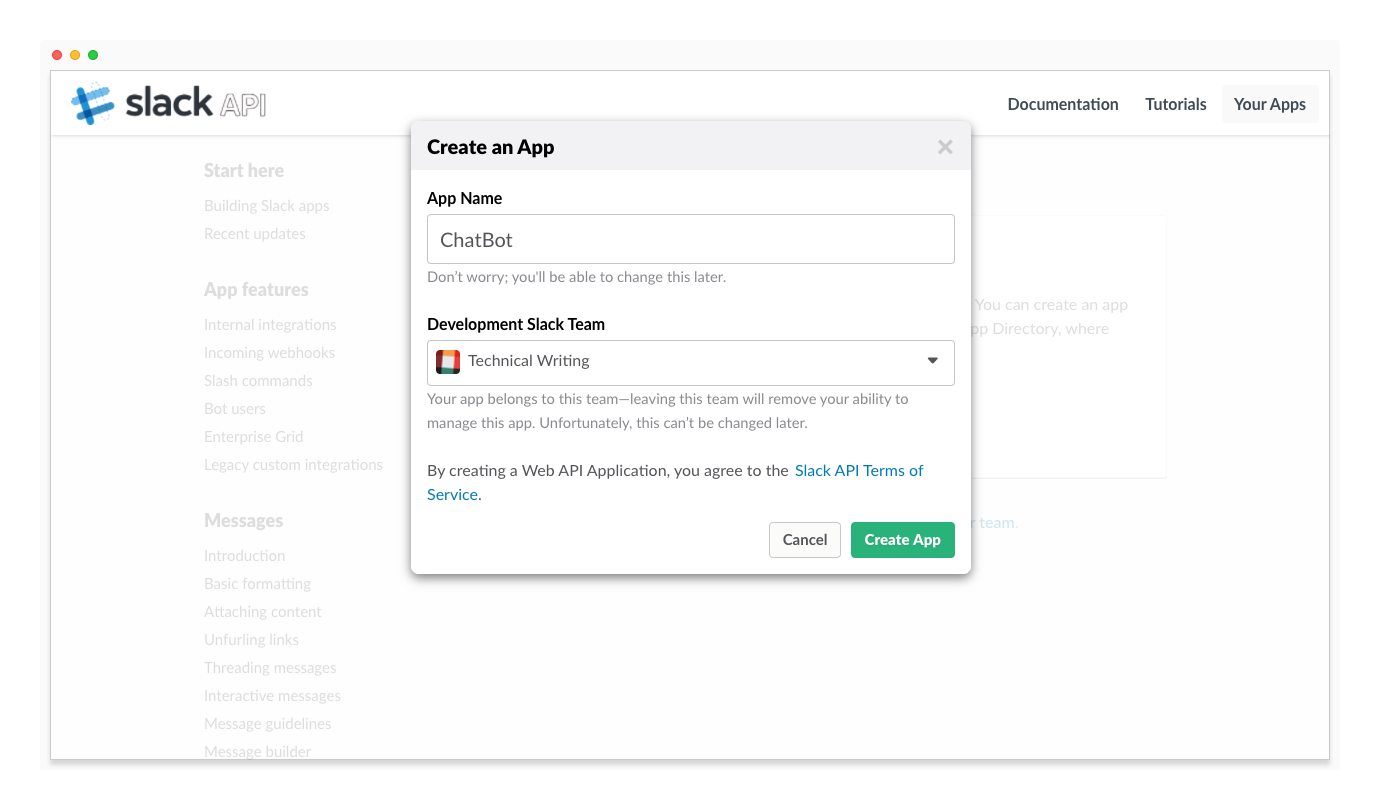
创建成功后,自动进入该App的设置页面。
添加Bot User
在App的设置页面,选择Bot Users,点击Add Bot User,设置相关信息,并再次点击Add Bot User,添加Bot User。
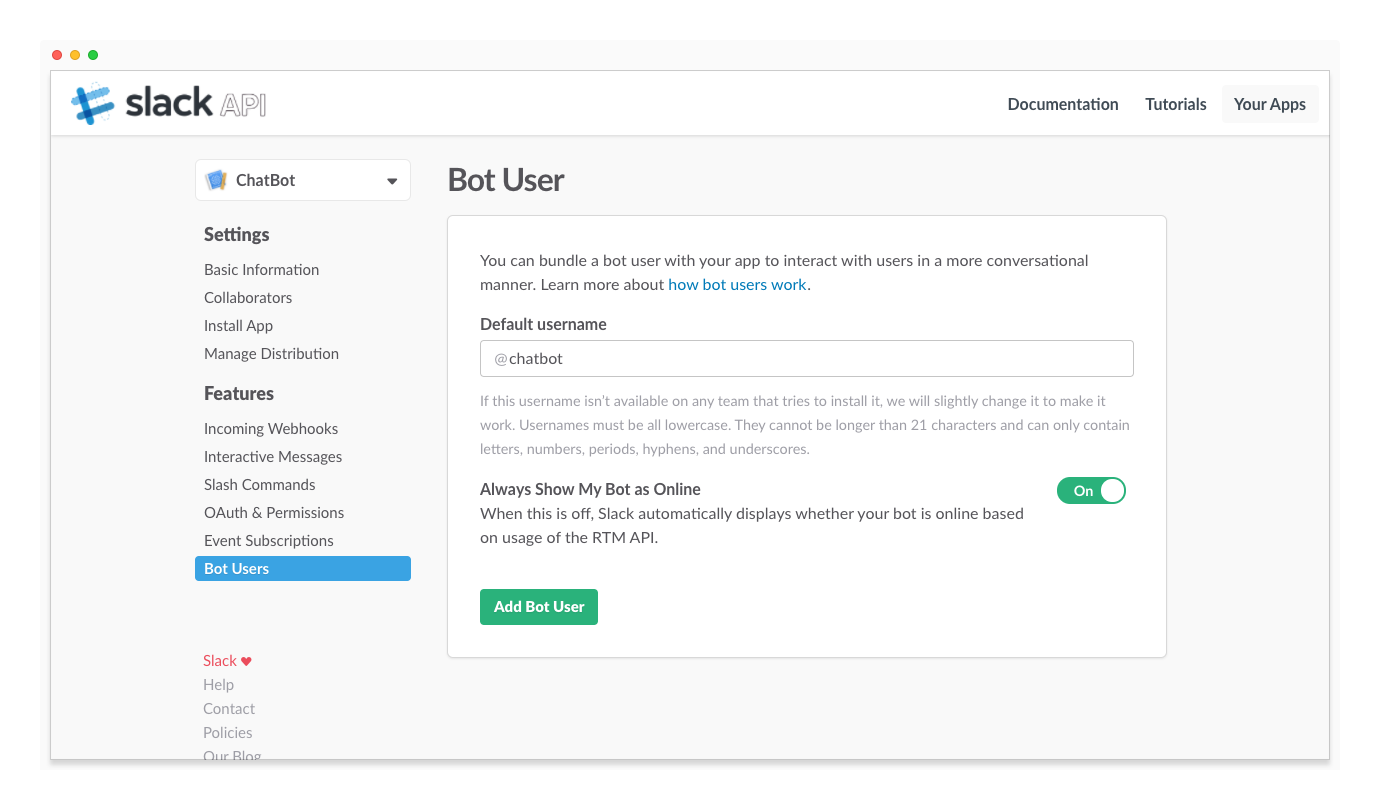
安装App
1. 在App的设置页面,选择Basic Information,查看“App Credentials”,并将“Client ID”记录下来。
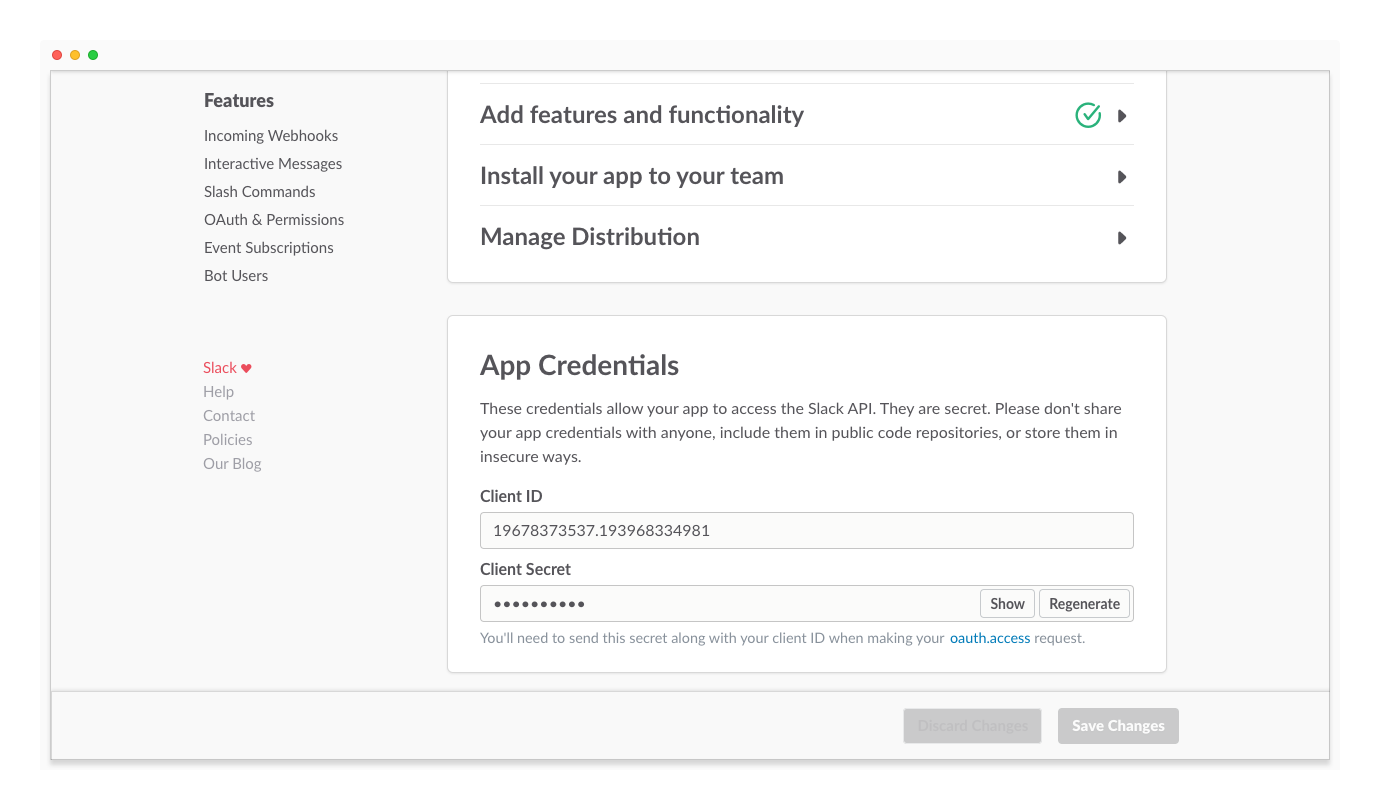
2. 在App的设置页面,选择OAuth & Permissions,点击Add a new Redirect URL,添加授权回调地址,点击Add,并点击Save URLs。
授权回调地址的格式为:https://kefu.easemob.com/v1/slack-channels/oauth/callback/{tenantId}/{clientId}
- tenantId:您的客户互动云的租户ID,可以在客户互动云“管理员模式 > 设置 > 企业信息”页面查看
- clientId: 您的Slack App的Client ID,可以在App的“Basic Information”页面查看(步骤1)
完整的回调地址示例:https://kefu.easemob.com/v1/slack-channels/oauth/callback/16038/19678373537.193968334981
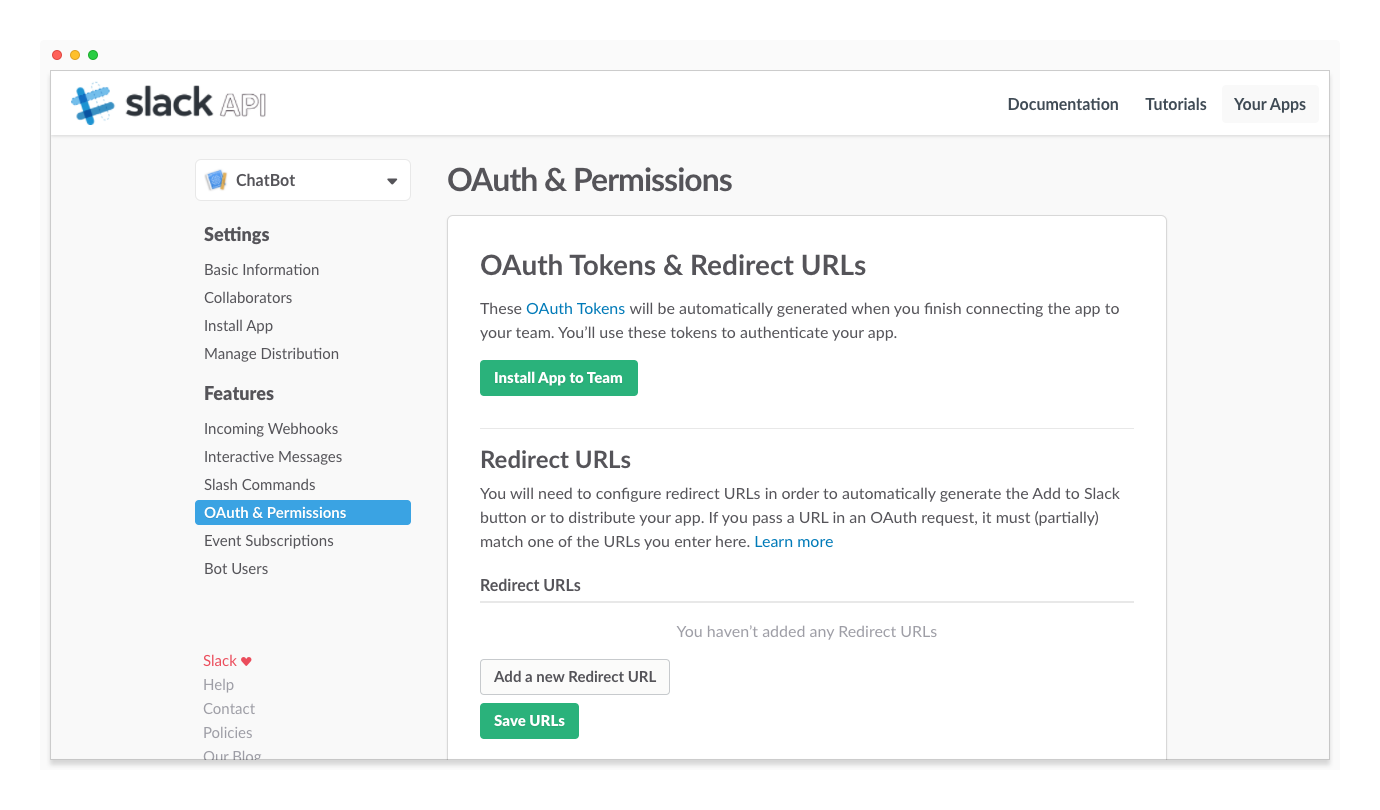
3. 在App的“OAuth & Permissions”页面,选择Permission Scopes (多个),并点击Save Changes。
必须设置的Permission Scopes包括:
- bot
- channels:history
- groups:history
- im:history
- mpim:history
- team:read
- users:read
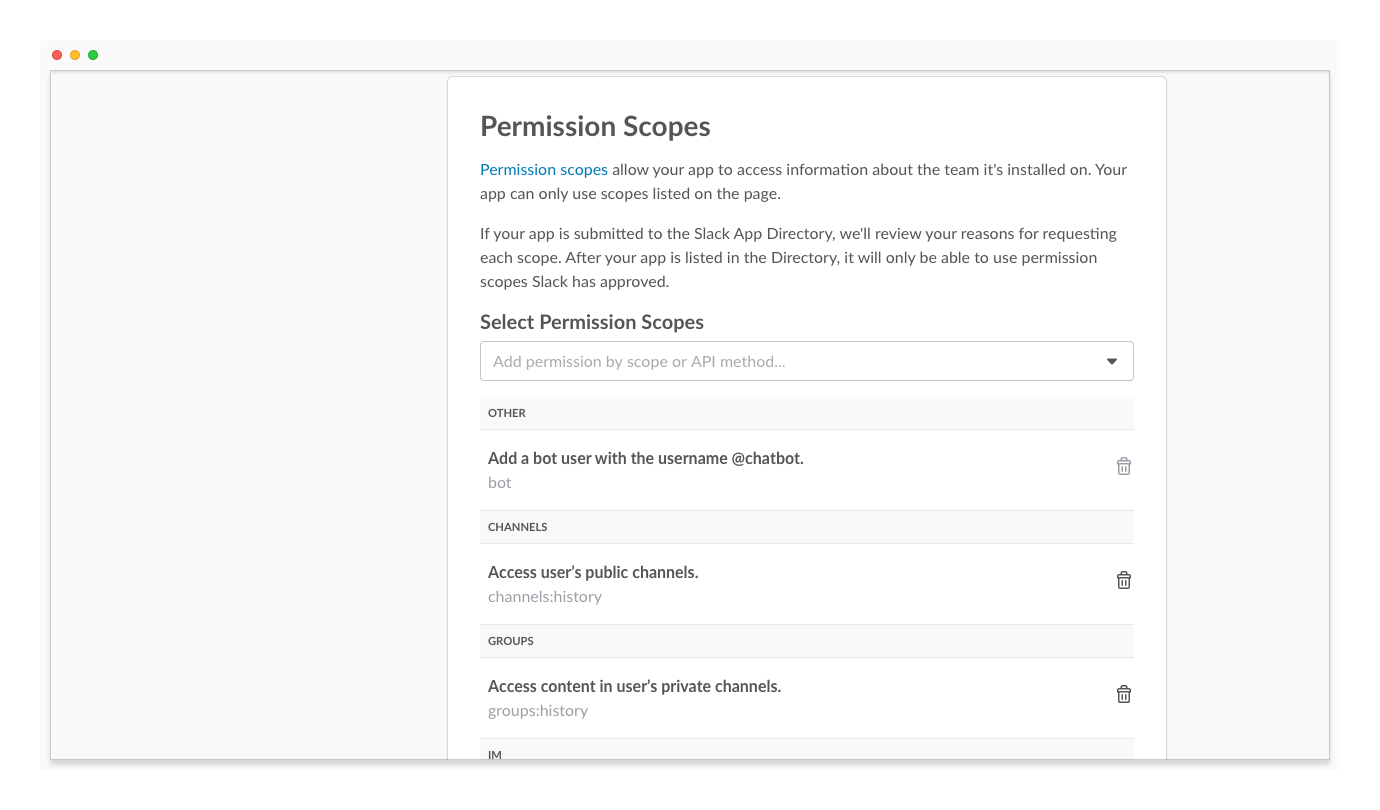
4. 在App的设置页面,选择Event Subscriptions,打开“Enable Events”开关,在Request URL处添加消息回调地址。
消息回调地址的格式为:https://kefu.easemob.com/v1/slack-channels/events/callback/{tenantId}/{clientId}
- tenantId:您的客户互动云的租户ID,可以在客户互动云“管理员模式 > 设置 > 企业信息”页面查看
- clientId: 您的Slack App的Client ID,可以在App的“Basic Information”页面查看(步骤1)
完整的回调地址示例:https://kefu.easemob.com/v1/slack-channels/events/callback/16038/19678373537.193968334981
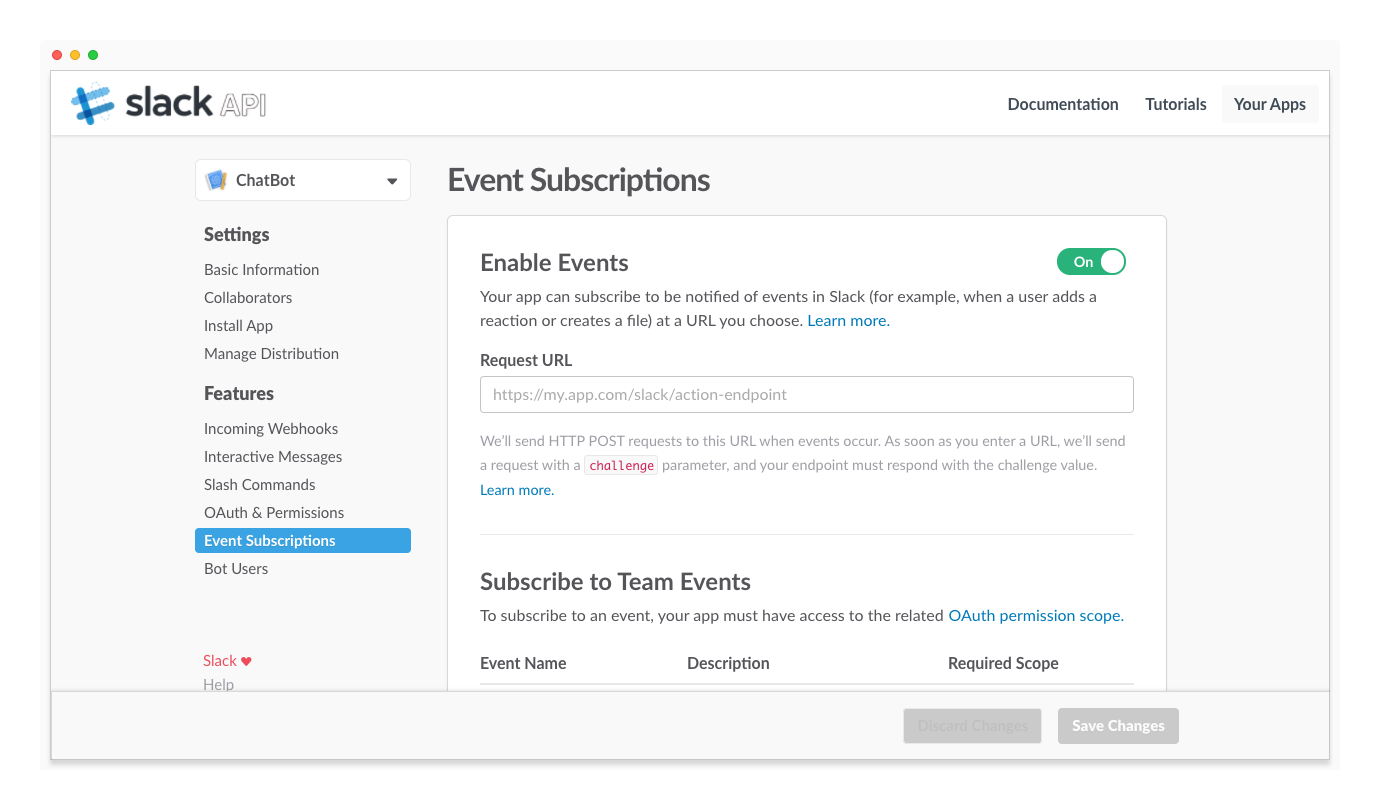
5. 在App的“Event Subscriptions”页面,设置“Subscribe to Bot Events”,并点击Save Changes。
建议订阅以下Bot Events:
- message.channels
- message.im
- message.groups
- message.mpim
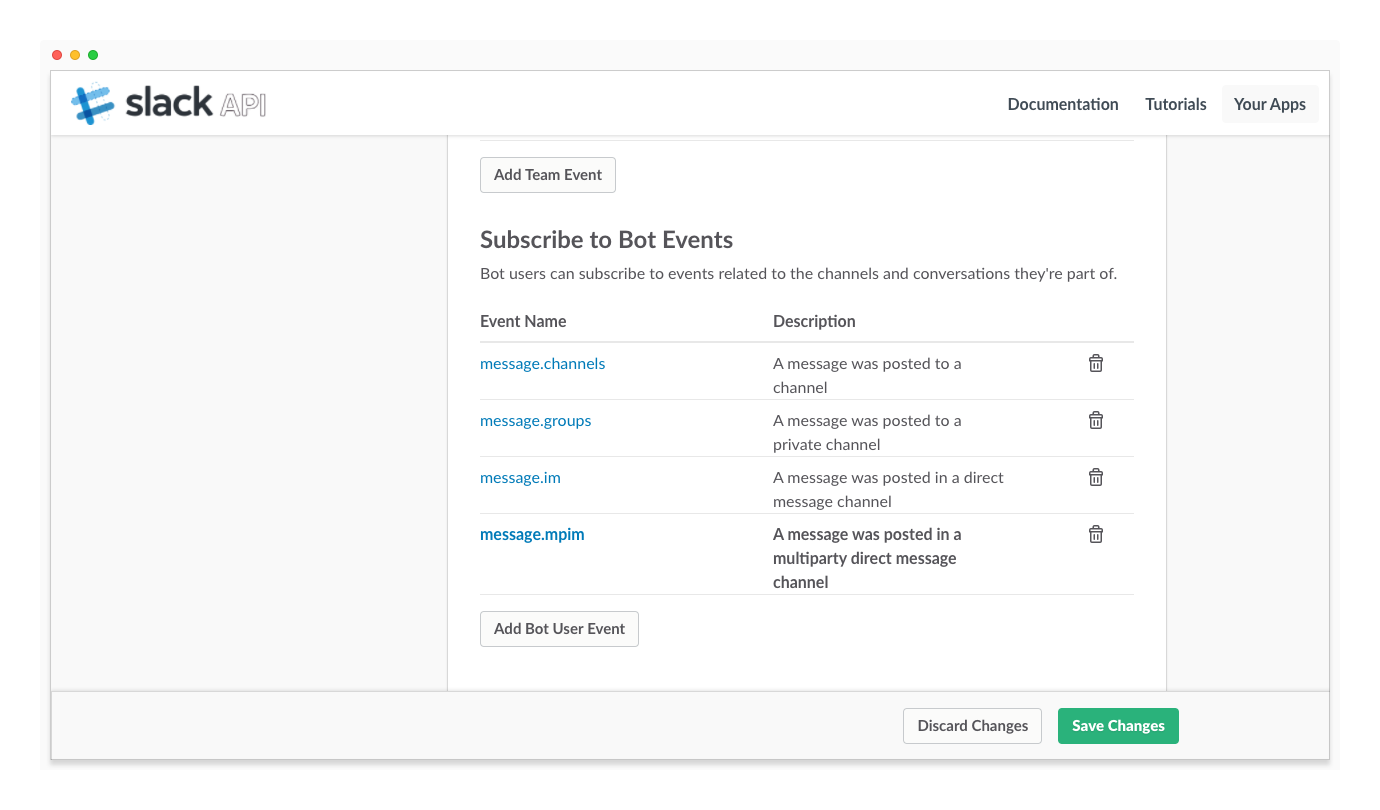
保存Event Subscriptions之后,Basic Information页面的App Credentials区域会生成Verification Token。
6. 在App的设置页面,选择Install App,点击Install App to Team。

7. 确认授权信息,并点击Authorize。
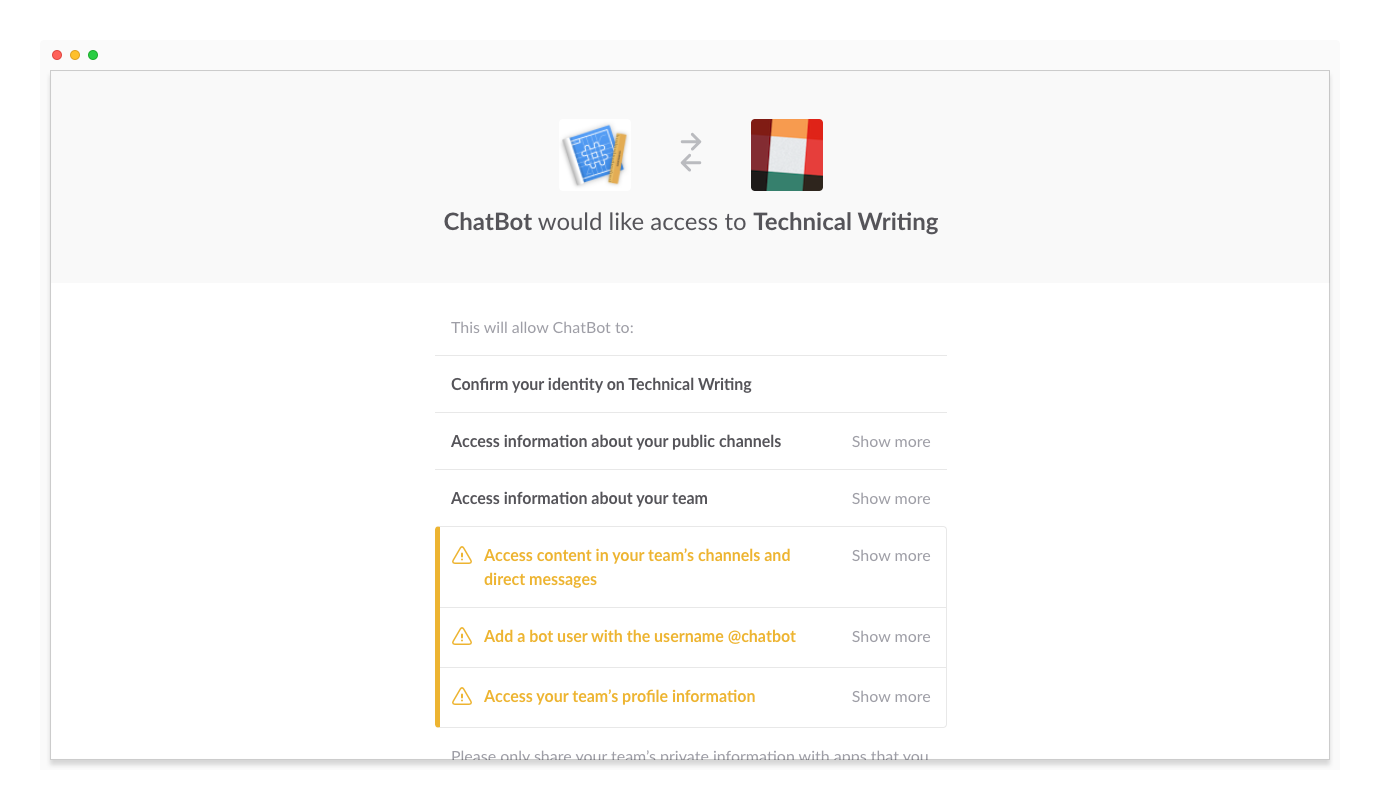
至此,Slack App成功安装到您的Slack Team,在您的Team工作页面的DIRECT MESSAGES列表可以查看对应的Slack Bot。
创建Slack关联
1. 在Slack App的设置页面“Basic Information”页面查看“App Credentials”的相关信息。
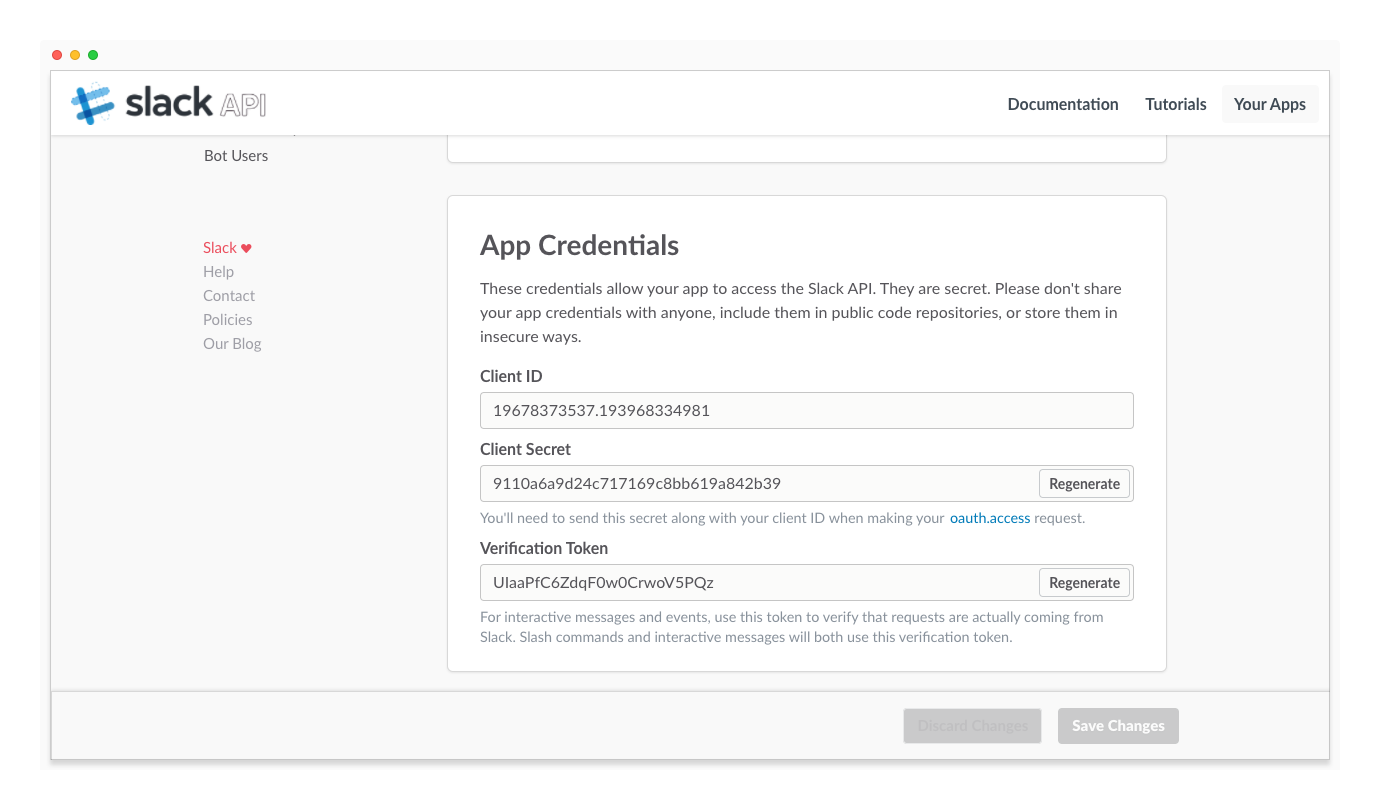
2. 进入客户互动云,选择“管理员模式 > 渠道管理 > Slack”,点击添加Slack关联。
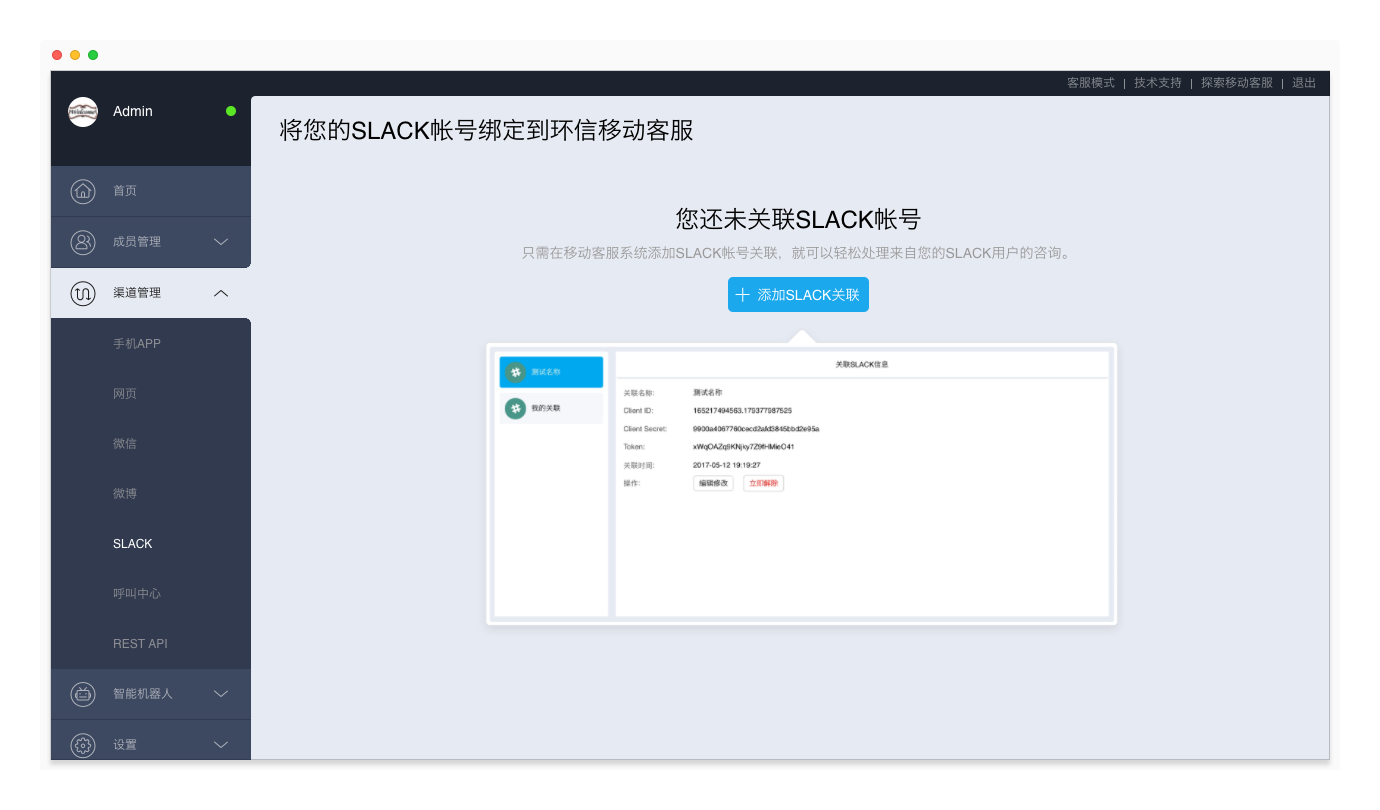
3. 对照Slack App的“App Credentials”,填写关联名称、Client ID、Client Secret、Token,并点击保存。
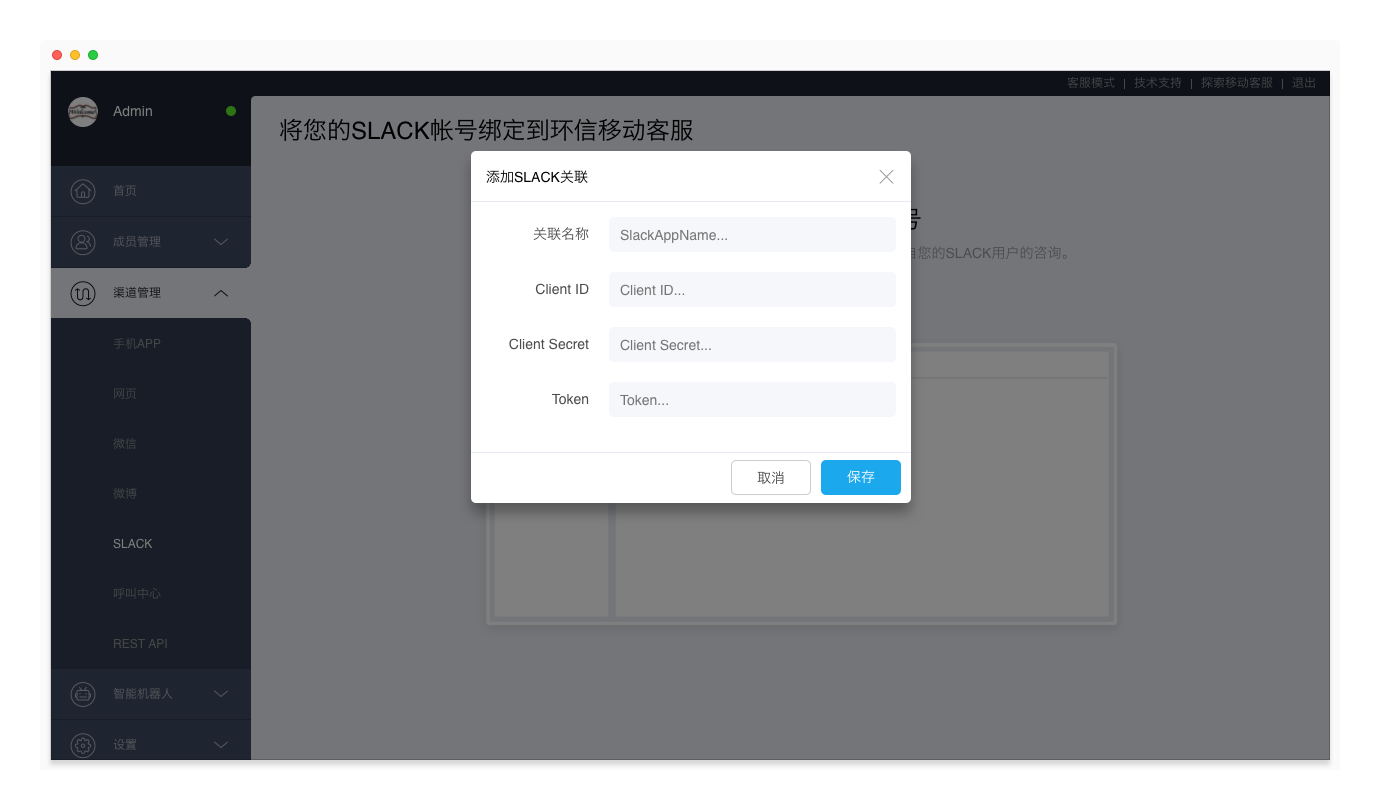
授权Slack Bot
1. 设置授权地址。
授权地址格式:https://slack.com/oauth/authorize?scope=bot&client_id={clientId}
- clientId: 您的Slack App的Client ID,可以在App的“Basic Information”页面查看
授权地址示例:https://slack.com/oauth/authorize?scope=bot&client_id=19678373537.193968334981
2. 在浏览器打开上述授权地址,确认授权信息,并点击Authorize。
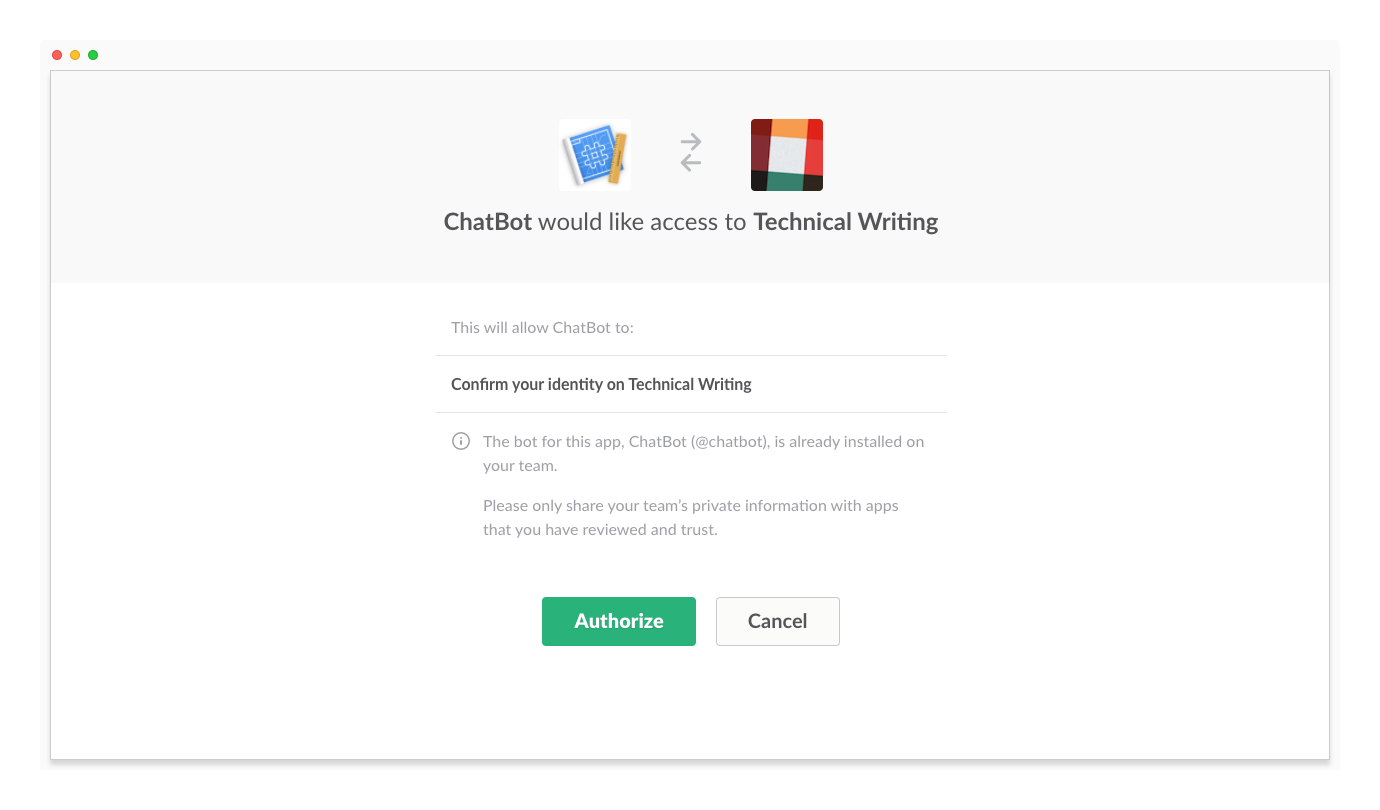
授权成功后,在Slack Team中与刚才设置的ChatBot聊天,可以在客户互动云中收到消息,并回复。
| Slack渠道 | 收发消息方式 |
|---|---|
| Direct Message | 客户直接与ChatBot聊天,客服可以在客户互动云中回复 |
| Public Channel | 客户发送@chatbot消息,客服可以在客户互动云中回复,回复会@对应客户 |
| Private Channel | 同上 |
| Group Direct Message | 同上 |